Como receber alertas de hora de dormir com base na hora em que você precisa acordar

Como receber alertas de hora de dormir com base na hora em que você precisa acordar
A trapaça tornou-se um problema crescente nos jogos online. Alguns dos jogos mais populares costumam ser invadidos por jogadores que usam algum tipo de cheat-ware para obter uma vantagem injusta. Para os jogadores que jogam limpo, não há muito que possam fazer. Cabe aos desenvolvedores de jogos manter o jogo justo.

BattlEye: erro de dados corrompidos
BattlEye é o principal software usado para combater trapaças no jogo. Alguns dos maiores jogos, incluindo PUBG e Fortnite, usam-no para manter seus servidores livres de trapaceiros. Quando você instala esses jogos, o BattlEye é instalado junto com eles.
BattlEye pode ser superzeloso; pode impedir que você jogue, mesmo que não esteja trapaceando. Se você vir o erro BattlEye: dados corrompidos, tente as correções abaixo.
Reinstale o BattlEye
O erro BattlEye: Dados Corrompidos é um problema com o anit-cheat-ware. Você precisa reinstalá-lo. A maneira mais fácil de fazer isso é através do Steam.
C:\Arquivos de Programas\SteamLibrary\steamapps\common\PUBG\TslGame\Binaries\Win64\BattlEye
Reinstale o jogo
Se você continuar a ver o erro “BattlEye: dados corrompidos”, instale o jogo que o mostra.
Reinstale o Steam
Reinstalar um jogo pode não corrigir o erro “BattlEye: Dados Corrompidos”. Nesse caso, você deve desinstalar e reinstalar o Steam. Fazer isso não excluirá os arquivos do jogo.
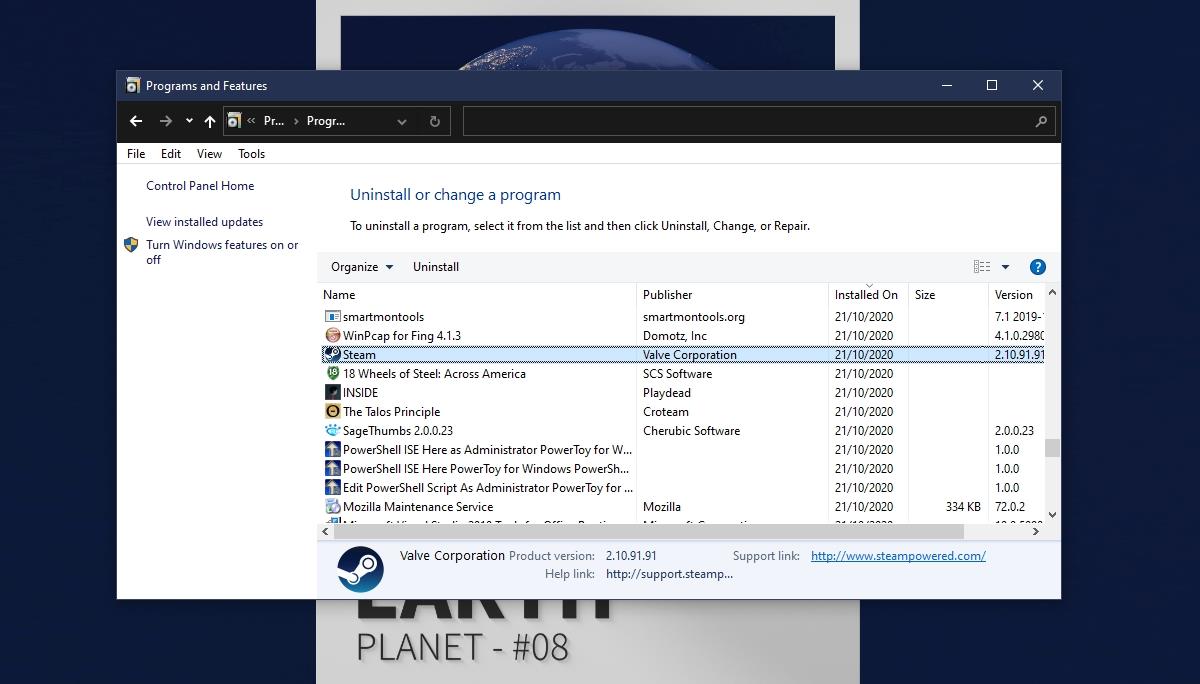
Conclusão
O BattlEye é anti-cheatware e, às vezes, agirá de forma errada se achar que um aplicativo que você está executando, por mais inofensivo que seja, é um cheat-ware. O erro “BattlEye: Dados Corrompidos” pode ser causado por causa disso. Certifique-se de não estar executando aplicativos que interfiram ou adicionem uma sobreposição ao seu jogo e você não deve ter nenhum problema.
Como receber alertas de hora de dormir com base na hora em que você precisa acordar
Como desligar o computador do seu telefone
O Windows Update funciona basicamente em conjunto com o registro e diferentes arquivos DLL, OCX e AX. Caso esses arquivos sejam corrompidos, a maioria dos recursos do
Novos pacotes de proteção de sistema surgiram como cogumelos ultimamente, todos eles trazendo mais uma solução de detecção de antivírus/spam e se você tiver sorte
Aprenda a ativar o Bluetooth no Windows 10/11. O Bluetooth precisa estar ativado para que seus dispositivos Bluetooth funcionem corretamente. Não se preocupe, é fácil!
Anteriormente, analisamos o NitroPDF, um bom leitor de PDF que também permite ao usuário converter documentos em arquivos PDF com opções como mesclar e dividir o PDF
Você já recebeu um documento ou arquivo de texto contendo caracteres desnecessários e redundantes? O texto contém muitos asteriscos, hifens, espaços vazios, etc.?
Muitas pessoas perguntaram sobre o pequeno ícone retangular do Google ao lado do Windows 7 Start Orb na minha barra de tarefas que finalmente decidi publicar isso
O uTorrent é de longe o cliente de desktop mais popular para baixar torrents. Embora funcione perfeitamente para mim no Windows 7, algumas pessoas estão tendo
Todo mundo precisa fazer pausas frequentes enquanto trabalha no computador, pois não fazer pausas aumenta a chance de seus olhos saltarem (ok, não saltarem).







